如果你的笔电、平板电脑或家人朋友的智慧型手机没有网路可连线时,而你的华硕ASUS手机有网路吃到饱,这时就能启用行动无线基地台,分享网路热点供其他装置连线上网。不过手机无线基地台方便归方便,开启时还是要留意手机的耗电量、机身发热等问题,一般还是不建议开启过长的时间哦!以下带来ASUS华硕智慧型手机开启无线基地台分享网路热点的教学:

ASUS华硕智慧型手机怎么开启无线基地台分享网路?
如果你的笔电、平板电脑或家人朋友的智慧型手机没有网路可连线时,而你的华硕ASUS手机有网路吃到饱,这时就能启用行动无线基地台,分享网路热点供其他装置连线上网。不过手机无线基地台方便归方便,开启时还是要留意手机的耗电量、机身发热等问题,一般还是不建议开启过长的时间哦!以下带来ASUS华硕智慧型手机开启无线基地台分享网路热点的教学:
步骤一
首先进入ASUS手机的「设定」>「更多内容」,选择「网路共用与Wi-Fi无线基地台」>「设定Wi-Fi无线基地台」的选项。
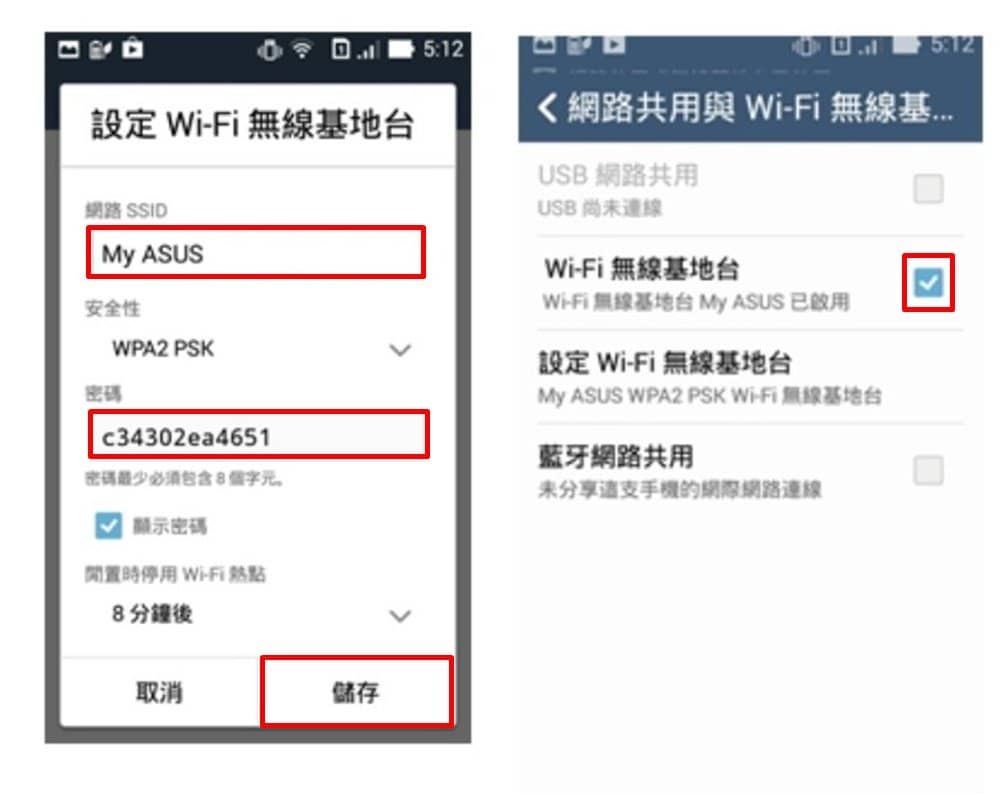
步骤二
接下来点击「设定网路SSID与密码及安全性」,即可自订ASUS手机基地台的名称和密码,最后按下「储存」。
步骤三
完成设定之后,日后若要打开手机的无线基地台分享,请点选「设定」>「更多内容」>「网路共用与Wi-Fi无线基地台」,勾选「Wi-Fi无线基地台」的选项即可。







